Win10锁定和解锁任务栏怎么设置?锁定任务栏便于确保它保持为你设置的样式。 当你以后想要更改任务栏或改变其在桌面上的位置时,请解锁任务栏。
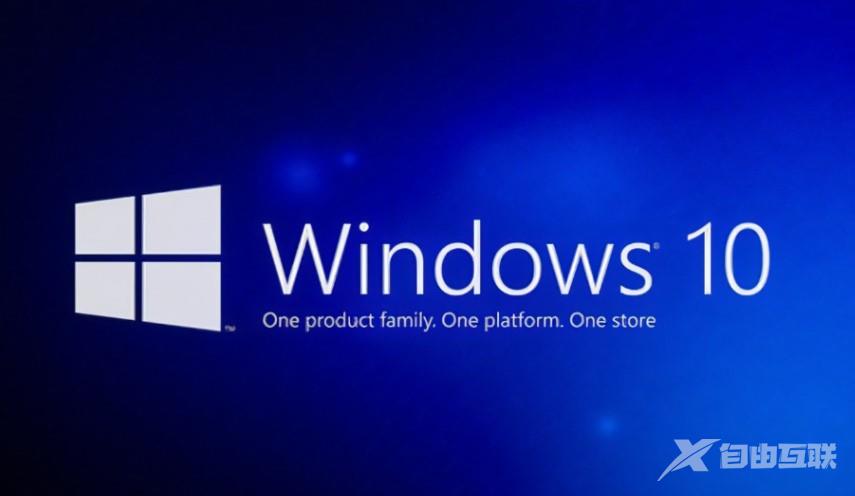
Win10锁定和解锁任务栏教程
1、长按或右键单击任务栏上的任何空白区域,选择“任务栏设置”并打开“锁定任务栏”。
2、如果“锁定任务栏”旁边有复选标记,则表示任务栏已锁定。 若要关闭它,请选择“锁定任务栏”,或转到“任务栏设置”,然后“关闭”它。
3、如果你有多台监视器显示任务栏,则会看到“锁定所有任务栏”。
郑重声明:本文由网友发布,不代表盛行IT的观点,版权归原作者所有,仅为传播更多信息之目的,如有侵权请联系,我们将第一时间修改或删除,多谢。